
Giáo trình Vẽ đồ họa quảng cáo và in ấn (Nghề: Công nghệ thông tin - Trung cấp) - Trường CĐ Nghề Kỹ thuật Công nghệ
lượt xem 8
download
 Download
Vui lòng tải xuống để xem tài liệu đầy đủ
Download
Vui lòng tải xuống để xem tài liệu đầy đủ
(NB) Giáo trình Vẽ đồ họa quảng cáo và in ấn nghề Công nghệ thông tin, cung cấp cho người học những kiến thức như: Giới thiệu về phần mềm corel draw; vẽ đồ đồ họa quảng cáo bằng phần mềm coreldraw; in ấn sau thiết kế.
Bình luận(0) Đăng nhập để gửi bình luận!
Nội dung Text: Giáo trình Vẽ đồ họa quảng cáo và in ấn (Nghề: Công nghệ thông tin - Trung cấp) - Trường CĐ Nghề Kỹ thuật Công nghệ
- BỘ LAO ĐỘNG - THƯƠNG BINH VÀ XÃ HỘI TRƯỜNG CAO ĐẲNG NGHỀ KỸ THUẬT CÔNG NGHỆ -----š›&š›----- GIÁO TRÌNH VẼ ĐỒ HỌA QUẢNG CÁO VÀ IN ẤN NGHỀ: CÔNG NGHỆ THÔNG TIN Hà Nội, năm 2019
- BỘ LAO ĐỘNG - THƯƠNG BINH VÀ XÃ HỘI TRƯỜNG CAO ĐẲNG NGHỀ KỸ THUẬT CÔNG NGHỆ -----š›&š›----- GIÁO TRÌNH MÔ ĐUN : VẼ ĐỒ HỌA QUẢNG CÁO VÀ IN ẤN NGHỀ: CÔNG NGHỆ THÔNG TIN TRÌNH ĐỘ: TRUNG CẤP (Ban hành kèm theo Quyết định số:248b/QĐ-CĐNKTCN ngày 17 tháng 09 năm 2019 của Hiệu trưởng Trường Cao đẳng nghề Kỹ thuật Công nghệ) Hà Nội, năm 2019 2
- TUYÊN BỐ BẢN QUYỀN: Tài liệu này thuộc loại sách giáo trình nên các nguồn thông tin có thể được phép dùng nguyên bản hoặc trích dùng cho các mục đích về đào tạo và tham khảo. Mọi mục đích khác mang tính lệch lạc hoặc sử dụng với mục đích kinh doanh thiếu lành mạnh sẽ bị nghiêm cấm. MÃ TÀI LIỆU : MĐQTM 19 3
- LỜI GIỚI THIỆU Hiệnnayđồhoạứng dụng làmộttrongnhữngchươngtrìnhthông dụngnhất,nóđãgópphầnquantrọnglàm chogiaotiếpgiữaconngườivàmáytínhtrởnênthân thiệnhơn.Thậtvậy,giao diệnkiểuvănbản(text)đãđượcthaythếhoàntoànbằnggiaodiệnđồ hoạ,cùngvớicôngnghệ đaphươngtiện(multimedia)đãđưa ngànhQuản trị mạng sangmột phiên bản mới. Cuốn tài liệugiảng dạynày, tôi muốn mang lại cho bạn đọc các cơsởlý thuyết , kỹ năng thực hành về đồ hoạ ứng dụngtừđơngiảnnhấtnhưcácthuật toánvẽđườngthẳng,đườngtròn,đagiác,kýtự.....Tiếp đến các kỹthuật xén tỉa,các phép biếnđổi đồ hoạ.... Chúng ta lần lượt làm quenvớithếgiớimàusắcthông quacáchệmàu:RGB,CMYK, HSV....Phứctạp hơnnữa là các phép chiếu, các phương pháp xây dựng đườngcong và mặtcong cho đốitượng. Tàiliệugồmsáu bài, trongđó bàimộtgiúpbạncócáinhìntổng quanvề đồ họa ứng dụng, định hướng tương lai cho lĩnh vực này. Các bài tiếp theo, mỗi bàisẽlàmộtvấnđềtừđơngiảnđếnphứctạp.Cuốimỗibàiđềucóphầnbàitậpcho chúngtakiểm tralạikiếnthứcvừađọcđược. Bốcụcrõràng,hìnhảnhphongphú,đadạng.Dùchobạnchưatừngbiếtvềđồhoạ ứng dụn ghaybạnđãnhiềunămlàm việctronglĩnhvựcnày,bạnđềucóthểnhậnthấyrằngcuốnsách nàylà một bộ thamkhảo đầy đủ các thông tin hữu ích và có tính chất thực tiễn cao. Trongquátrìnhbiênsoạnmặcdùđãcốgắnghếtsức nhưngvẫn khôngtránhkhỏinhững sai sót, rất mong nhận được sự đóng góp chân thành từquý bạn đọc. Xin chân thành cảm ơn! Hà Nội, ngày 25 tháng 02 năm 2019 BAN CHỦ NHIỆM BIÊN SOẠN GIÁO TRÌNH NGHỀ: QUẢN TRỊ MẠNG MÁY TÍNH TRƯỜNG CAO ĐẲNG NGHỀ KỸ THUẬT CÔNG NGHỆ Tham gia biên soạn 1. Chủ biên Trần Thị Vinh 2. Tập thể Giảng viên Khoa CNT Mọi thông tin đóng góp chia sẻ xin gửi về hòm thư tranthivinhvnn@gmail.com, hoặc liên hệ số điện thoại 0978113529 4
- MỤC LỤC LỜI GIỚI THIỆU................................................................................................................... 2 TUYÊN BỐ BẢN QUYỀN: ................................................................................................... 2 LỜI GIỚI THIỆU................................................................................................................... 4 BÀI 1: GIỚI THIỆU VỀ PHẦN MỀM CORELDRAW ................................................. 9 1. Giới thiệu chung về CorelDraw .............................................................................. 9 2. Các thao cơ bản với phần mềm CorelDraw .......................................................... 9 3. Sử dụng nhóm công cụ tạo hình cơ bản .......................................................................... 16 4.4. Bài tập áp dụng .................................................................................................................. 21 5. Vẽ hình khối cho sẵn ............................................................................................................ 21 BÀI 2: VẼ ĐỒ HỌA QUẢNG CÁO BẰNG PHẦN MỀM CORELDRAW .............. 23 1. Sử dụng công cụ hiệu chỉnh và lệnh biến đổi ............................................................... 24 1.1. Công cụ Pick Tool ............................................................................................................ 24 1.1.1. Công dụng........................................................................................................................ 24 1.1.4. Bài tập áp dụng ............................................................................................................... 25 1.2. Công cụ Shape Tool, Crop tool ....................................................................................... 25 1.2.1. Công dụng........................................................................................................................ 25 2.1. Sơ lược về mô hình màu ................................................................................................... 35 3. Tạo văn bản trong CorelDraw ........................................................................................... 41 3.1. Biểu tượng text trên thanh công cụ ................................................................................ 41 3.4. Bài tập áp dụng .................................................................................................................. 43 4.1. Các phương thức tạo hiệu ứng ........................................................................................ 46 4.2.2. Sử dụng hiệu ứng Distortion......................................................................................... 52 4.2.2.1. Công dụng của hiệu ứng............................................................................................. 52 4.2.3.Sử dụng hiệu ứng Contour ............................................................................... 53 4.2.3.1. Công dụng ....................................................................................................... 53 4.3. Hiệu ứng trong suốt Transparency ................................................................... 55 4.3.1. Công dụng .......................................................................................................... 55 ...................................................................................................................................................... 57 BÀI 3: IN ẤN SAU THIẾT KẾ ………………………………………………………68 1. Thao tác Import .................................................................................................................... 70 5
- 1.1. Công dụng ...........................................................................................................................70 1.2. Trình tự thực hiện................................................................................................ 70 2. Thao tác Export .....................................................................................................................71 2.1. Công dụng ...........................................................................................................................71 3.1. Xuất file sang dạng tách màu ...........................................................................................74 PHỤ LỤC CÁC PHÍM TẮT SỬ DỤNG TRONG THIẾT KẾ ĐỒ HỌA ................... 79 6
- GIÁO TRÌNH MÔ ĐUN Tên mô đun:Vẽ đồ họa quảng cáo và in ấn Mã mô đun: MĐQTM 19 Vị trí, tính chất, ý nghĩa và vai trò của mô đun - Vị trí: Mô đun này thuộc các môn học cơ sở, được bố trí học trước các mô đun chuyên ngành. - Tính chất: là mô đun cơ sở chuyên môn nghề Công nghệ thông tin; - Ý nghĩa và vai trò mô đun này đảm bảo các hoạt động chuyên môn, nghiệp vụ của nghề. Mục tiêu của mô đun Xong khi học xong mô đun này người học có khả năng: Kiến thức: - Trình bày được công dụng của những công cụ trong phần mềm Corel Draw. - Phân tích được những công cụ trong Corel Draw. - Giải thích được các phương pháp chỉnh sửa trên các đối tượng đồ họa vector bằngCorel Draw. Kỹ năng: - Sử dụng được các thao tác chỉnh sửa trên các đối tượng đồ hoạ vector bằng CorelDraw. - Ứng dụng các công cụ trong phần mềm CorelDraw để tạo ra các sản phẩm đồ họa quảng cáo như: logo, tờ rơi, card Visit,… Năng lực tự chủ và tự chịu trách nhiệm: - Chấp hành tốt quy chế đào tạo, các quy định của nhà trường. - Có ý thức tích cực, chủ động trong quá trình học tập. - Đảm bảo các điều kiện vệ sinh, an toàn lao động những yêu cầu về phẩm chất tin học. Nội dung của mô đun Thời gian (giờ) TT Nội dung Tổng LT TH KT 15 4 11 Bài1: Giới thiệu về phần mềm Corel Draw 1. Giới thiệu chung về Corel Draw 2 1 1 1 2. Các thao tác cơ bản với phần mềm 3. Sử dụng nhóm công cụ tạo hình cơ bản 2 1 1 4. Sử dụng nhóm công cụ hỗ trợ vẽ chính xác 4 1 3 5. Vẽ những hình cơ bản cho sẵn 7 1 6 Bài 2: Vẽ đồ đồ họa quảng cáo bằng phần mềm CorelDraw 55 10 44 1 2 1. Sử dụng công cụ hiệu chỉnh và lệnh biến đổi 10 3 7 2. Sử dụng công cụ tạo Màu sắc và văn bản trong Corel Draw 6 2 4 7
- 3. Sử dụng công cụ tạo văn bản trong Corel Draw 8 2 6 4. Tạo hiệu ứng 11 3 8 5. Bài tập thực hành tổng hợp 20 19 1 Bài 3: In ấn sau thiết kế 4 1 2 1 1.Thao tác Import 3 2.Thao tác Export 3. In ấn Kiểm tra kết thúc mô đun 1 1 Cộng 75 15 57 3 8
- BÀI 1: GIỚI THIỆU VỀ PHẦN MỀM CORELDRAW Mã bài: MĐQTM 19.01 Giới thiệu Corel hay còn gọi là CorelDraw là một phần mềm đồ họa vector, có chức năng gần giống với illustrator. Hiểu một cách đơn giản Corel là phần mềm cho phép người dùng sử dụng các công cụ có sẵn để có thể tạo ra những đối tượng vector khác nhau. Nếu chưa hiểu về đồ họa vector thì có thể hình dung như sau. Trong đồ họa thì người ta chia làm hai loại bao gồm bitmap và vector. Trong đó bitmap là cách quản lí ảnh hay đối tượng bằng các điểm ảnh(pixel).Ví dụ các bức ảnh chụp bằng điện thoại, máy ảnh. Hay các đối tượng khác được xuất ra dưới dạng bitmap như jpg, png, jpeg. Còn với vector thì hình ảnh được tạo ra bởi các thuật toán tô màu dựa trên giới hạn của các đường line khi người dùng tạo ra trong quá trình sử dụng các phần mềm đồ họa vector. Và một điều đặc biệt của đồ họa vector đó là có thể thu phóng đối tượng của mình ở bất kì một kích thước nào mà không lo bị vỡ hình. Mục tiêu Kiến thức: - Trình bày được công dụng của phần mềm CorelDraw - Nhận biết được các thành phần trong giao diện của Corel Draw - Phân tích được từng thành phần trong Corel Draw Kỹ năng: - Vẽ được các hình cơ bản. - Thực hiện được thao tác cơ bản trên Corel Draw như mở file, lưu file… Năng lực tự chủ và tự chịu trách nhiệm: - Đảm bảo an toàn cho người và trang thiết bị. - Phát triển tư duy sáng tạo cho người học. Nội dung 1. Giới thiệu chung về CorelDraw * Các phiên bản của CorelDraw hiện nay CorelDRAW 12 CorelDRAW x3 CorelDRAW x4 CorelDRAW x5 CorelDRAW x6 CorelDRAW x7 CorelDRAW x8 CorelDRAW 2017 CorelDRAW 2019 CorelDRAW 2020 Trong tài liệu nay sử dụng CorelDRAW 2020 2. Các thao cơ bản với phần mềm CorelDraw Giao diện khởi động của CorelDRAW với các vùng làm việc chính: 9
- Một số các chi tiết trên giao diện khởi động: Tạo file mới: Ctrl + N hoặcFile - New 10
- Giao diện làm việc CorelDRAW2020 Thay đổi màu sắc giao diện làmviệc: Đểthayđổigiaodiệnlàmviệc,CorelDRAW2020chophépthayđổimàusắcvới4 màuchính.CácbạnvàoTool/Option(Ctrl+J) - Workspace -Appearance(Mặcđịnh themesửdụnglàLight,nêndùngmàublacksẽdễsửdụnghơn). Thanh Menu 11
- Trong mỗi thanh menu: · Lệnhbịmờlàlệnhkhôngthểthựchiệndochưa thỏa mãn điềukiện · Chứcnăngmàuđensángrõlàchứcnăngcóthể thựchiện. · Chứcnăngcódấu...cuốilàchứcnăngsaukhi nhấp vào thì cần thực hiện các điều kiện ràng buộc. Tóm tắt các lệnh trong công cụ Toolbox, đây là thanh công cụ quan trọng nhất trong Corel với 16 nhóm công cụ mặc định: Phân loại đối tượng trong CorelDraw Phân loại: Có 4 loại đối tượng cơ bản - Đối tượng là chữ viết – Text - Đối tượng là các hình Corel cho sẵn 12
- - Đối tượng là các hình được xây dựng bởi các công cụ vẽ hình – người dùng tự vẽ - Đối tượng bảng (Table). Chuyển đổi qua lại giữa các đối tượng: Tất cả các dạng đối tượng đều có thể đưa về dạng đối tượng tự vẽ bằng các nhấp Ctrl + Q (Convert to Curves) Các thao tác cơ bản với CorelDraw Lưu file File - Save -Save As… (Ctrl +S) Nhấp chọn biểu tượng trên thanh công cụ Standard Hộp thoại lưu file xuất hiện CorelDRAW chỉ đọc được những file có phiên bản ngang hoặc thấp hơn phiên bản đang được sử dụng, vì vậy lúc lưu file cho sang máy có phiên bản CorelDRAW thấp hơn cần hạ phiên bản bằng hoặc thấp hơn máy đọc file. Mở các công cụ hỗ trợ - Thước: Vào View - Ruler - cho phép bạn xem và đo kích thước các đối tượng đang hiển thị trên màn hình làm việc. - Đường lưới: Vào View - Grid -Document Grid - khi bạn nhấp chọn công cụ hỗ trợ này thì vùng làm việc sẽ được chia nhỏ bới một hệ thống đường lưới, điều này giúp cho bạn có thể làm việc một cách chính xác hơn với các đối tượng. - Đường hướng dẫn vị trí: vào View\ Guidelines - đường dẫn, nằm ở vị trí thanh thước, để có guidelines, nhấp chuột và thanh thước rồi rê vào vùng làm việc. Để xóa, nhấp chọn và nhấn Delete. Tất cả công cụ hỗ trợ này chỉ có tác dụng trên màn hình, chúng sẽ không hiển thị khi chúng ta in ấn. Tạo chế độ bắt dính View - Snap to - Snap to Objects: Bắt dính 13
- View - Snap to - Guide lines: Đường lưới Chế độ này cho phép các chúng ta đưa một đối tượng đến gần đường lưới, Guidelines hay một đối tượng nào đó thì đối tượng tự động bắt dính lấy, chúng ta sử dụng chế độ này khi cần tạo một vị trí chính xác để đặt đối tượng. Để huỷ bỏ các chế độ, vào lại đường dẫn cũ và huỷ bỏ tùy chọn. Định dạng trang thiết kế Cách 1: Chọn công cụ Pick tool, không chọn đối tượng nào, trên thanh Property chúng ta có: Cách 2: Vào menu Layout - chọn Page setup Tô màu nền cho trang thiết kế + Nhấp menu Layout - Page Background + No back ground: không có màu nền + Solid: tô một màu + Bitmap: tô nền trang thiết kế bằng hình ảnh Nhãn trang Khi kích chuột phải vào nhãn trang hoặc nhấp vào menu Layout, chúng ta có một số chức năng như sau: + Rename page: Đặt tên trang + Insert page after: Chèn thêm 1 trang vào sau trang hiện tại + Insert page before: Chèn thêm một trang vào trước trang hiện tại + Delete page: Xóa trang + Switch page Orientation: Đổi hướng trang dọc, ngang Thao tác căn chỉnh vị trí các đối tượng Để căn chỉnh các đối tượng, dùng công cụ Picktool bao chọn các đối tượng (Hoặc nhấp phím Shift lần lượt chọn các đối tượng). Đối tượng chọn cuối cùng sẽ được dùng làm tiêu chuẩn để các đối tượng khác căn chỉnh theo. 14
- Các phím sử dụng cho căn chỉnh: L: Căn trái R: Căn phải C: Căn giữa theo chiều thẳng đứng oy B: căn bằng bên dưới đối tượng T: Căn bằng vị trí trên đối tượng E: Căn giữa theo chiều ngang ox P: căn đồng tâm các đối tượng với nhau và với trang in Có thể kết hợp nhiều lệnh theo chiều ox và oy đồng thời Quản lý đối tượng - Quản lý nhóm trong CorelDRAW: Đối với các đối tượng bất kz: Sau khi tạo lập đối tượng, muốn gộp lại thành nhóm để quản lý: Dùng Pick tool đánh dấu các đối tượng cần gộp nhóm. Nhấp Ctrl + G (Hoặc nhấp chọn biểu tượng Group trên thanh công cụ): Trong trường hợp nếu các đối tượng chọn tất cả là Text thì bắt buộc phải nhấp Ctrl + G Để rã cách đối tượng (Bỏ Group) chúng ta nhấn tổ hợp phím Ctrl + U hoặc nút công cụ: Đối với riêng Text: Corel quản lý theo các đoạn văn bản hoặc textbox. Để tách đạn văn bản ra thành nhiều đoạn: Nhấp chọn đoạn văn bản và nhấp Ctrl + K, Nhấp liên tục đoạn chữ sẽ tách nhỏ ra thành các kỹ tự riêng biệt. Để nối các đoạn văn bản: Nhấp Ctrl + L. Các lớp hiển thị Một đối tượng chúng ta nhìn thấy trên màn hình là tổng hợp của các lớp. Ví dụ như hình ảnh hình bình hành có 2 màu xanh - đỏ bên dưới. Nó có thể là tổ hợp của hai 15
- hình bình hành màu đỏ và màu xanh, trong đó hình màu xanh gần với mắt hơn và che đi phần của hình màu đỏ Mặc định trong Corel, đối tượng nào được tạo ra sau cùng sẽ nằm bên trên đối tượng được tạo ra trước đó. Ví dụ như màu xanh nằm trên và che đi 1 phần màu đỏ. Để thay đổi các trật tự trên chúng ta dùng các tổ hợp phím: Ctrl - Shift + PgUp: Đưa đối tượng lên trên trên cùng. Ctrl - Shift + PgDn: Đưa đối tượng xuống dưới dưới cùng. Sao chép đối tượng Có 3 phương pháp sao chép đối tượng trong 1 hay nhiều tập tin: Sử dụng sao chép truyền thống: Chọn biểu tượng cần sao chép, nhấp Copy (Ctrl +C), sau đó nhấp Paste (Ctrl + V) để nhân đôi đối tượng, dán vào vị trí mới. Dùng công cụ Pick Tool, nhấp chọn đối tượng, sau đó rê chuột tới vị trí mới, nhấp chuột phải trước khi thả chuột trái (hoặc nhấp phím Space rồi thả chuột trái). Dùng phím +: chọn đối tượng, sau đó trên bàn phím số, nhấp phím +, đối tượng sẽ được nhân đôi và chồng khít lên đối tượng ban đầu. Object Manager Tool - Object Manager hoặc Windows/Dockers/Objectmange dùng để quản lý đối tượng theo Layer – Lớp Với Object Manager chúng ta có thể quản lý toàn bộ các đối tượng trong vùng làm việc, như thêm, bớt, xóa, tổ chức các Object, tổ chức Layer, cài đặt trang, cài đặt hiển thị cho CorelDRAW X8. 3. Sử dụng nhóm công cụ tạo hình cơ bản Nút: (Node), - Là những điểm hình vuông (nhỏ) nằm cuối của một phân đoạn (thẳng hay cong). 16
- - Đưa chuột vào nút, chuột sẽ biến đổi thành hình mũi tên đen và dấu cộng. Đây chính là cách đơn giản để nhận biết nút. Điểm uốn Có 3 loại điểm uốn, chúng ta có thể thấy ở trên thanh Property: - Make Node a Cusp: tạo một điểm uốn nhọn. - Make Node smooth: tạo một điểm uốn trơn. - Make Node Symmetrical: tạo một điểm uốn đối xứng. Điểm khiển Mỗi nút trên đường cong (khi chọn nút đó bằng shape tool), sẽ xuất hiện điểm khiển. Sử dụng điểm khiển kết hợp với điểm uốn để tạo ra những đường cong khác nhau Biến đường thẳng thành đường cong - Vẽ một đoạn thẳng. - Đưa chuột đến một trong hai điểm đầu mút, chuột sẽ biến thành một mũi tên đen với dấu cộng, đây chính là điểm nút của đoạn thẳng. - Nhấp vào công cụ Shape tool trên thanh công cụ (đoạn thẳng biến đổi thành mộtđường màu nhạt, điều này cho biết nó đã sẵn sàng để biến đổi). - Chọn nút được vẽ cuối cùng (bên phải) của đoạn thẳng, sau đó nhấp vào biểu tượng Convertline to curve , hai điểm khiển sẽ xuất hiện, rê điểm khiển để biến đổi đoạn thẳng thành đường cong theo ý của bạn. * Chọn nút - Dùng công cụ Shape tool nhấp vào nút - Để chọn nhiều nút, rê Shape tool bao quanh các nút cần chọn hoặc nhấn giữ phím Shift, nhấp chọn lần lượt các nút. Để biến đổi các hình khác như hình chữ nhật, hình tròn.. thành các đường cong tự do, nhấp vào menu Arrange - Convert to curve (Ctrl + Q) sau đó thực hiện như đối với đoạn thẳng. Thêm nút, bớt nút - Dùng công cụ Shape tool nhấp vào điểm cần thêm nút hoặc nhấp vào nút muốn xóa - Nhấp đôi hoặc nhấp vào các biểu tượng thêm nút, bớt nút trên thanh Property Nối hai nút thành một nút - Chọn 2 nút cần nối, (hai nút này phải nằm ở hai đầu mút của đối tượng hoặc thuộc hai đốitượng khác nhau). - Nhấp vào biểu tượng Join two Nodes 17
- Nối hai nút bằng một đoạn thẳng - Chọn 2 nút cần nối - Nhấp vào biểu tượng Extend curve to close - Rê chuột để kéo Nếu hai nút nằm trên hai đối tượng riêng biệt, phải kết hợp chúng lại bằng cách nhấp Arrange - Combine trước khi nối 4. Vẽ chính xác bằng các công cụ hỗ trợ 4.1. Các công cụ hỗ trợ Freehand, Bezier,Artistic Media, Pen - Công cụ Freehand (F5): Chọn công cụ Freehand trên hộp công cụ. - Vẽ đoạn thẳng: Nhấp vào một điểm nào đó trên trang Drawing để bắt đầu và nhấp vào một điểm khác để kết thúc (xác định điểm đầu - điểm cuối). Giữ phím Ctrl khi vẽ, bạn sẽ có các đường thẳng theo chiều ngang, chiều thẳng đứng hoặc đoạn thẳng có góc tạo với phương nằm ngang 15 độ, 30- 45- 60 độ… - Vẽ đường gấp khúc: Nhấp đôi tại điểm cuối của đoạn thẳng, bạn sẽ có một đoạn thẳng mới nối vào đoạn cũ. Nếu điểm nhấp cuối cùng trùng với một điểm khác (chuột biến thành mũi tên đen chỉ xuống), bạn sẽ có một đối tượng khép kín. - Vẽ đường bất ký: Rê công cụ - Công cụ 2 - Point Line: Vẽ đường thẳng bằng cách xác định điểm đầu điểm cuối. Có thể kết hợp với phím Ctrl. - Công cụ Bezier: + Vẽ đoạn thẳng: Nhấp vào một điểm nào đó để bắt đầu và nhấp vào một điểm khác để kết thúc. + Vẽ đường cong: Nhấp và giữ chuột sau khi xác định điểm đặt. Khi vẽ có thể kết hợp với phím C và click đúp chuột khi vẽ. Nhấp Enter hoặc Space để kết thúc. - Công cụ Artistic Media (I): Chọn trên thanh Property các kiểu hình sau: 18
- Preset: Giúp vẽ các kiểu đường cong bằng các loại hình nét cọ Brush: Vẽ nét theo các loại hình đặc biệt như kiểu mũi tên.. Sprayer: Vẽ với các hình đặc biệt như cá vàng, lá cây, bong bóng, kẹo.. Calligraphic: Vẽ bằng đầu bút dẹt. Pressure: Vẽ bằng đầu bút tròn Độ mềm của nét Độ lớn của nét Các kiểu nét Công cụ Pen Cách vẽ tương tự như công cụ Bezier nhưng khi di chuyển công cụ, có một đoạn nét kéo theo như công cụ Freehand tool, Lúc vẽ có thể kết hợp với phím Ctrl và Alt để tăng thêm sự hiệu quả. Nhấp đôi hoặc nhấp phím Space để kết thúc. Công cụ Polyline, Point Curve, Smart Drawing, Smart fill Công cụ Polyline: Cách vẽ tương tự như công cụ Freehand tool nhưng cho phép vẽ các đoạn thẳng liên tiếp. 4.2. Trình tự thực hiện Bước 1: Chọn lệnh cần thực hiện (Ví dụ chọn lệnh Freehand) 19
- Bước 2: Chọn điểm đầu Bước 3: Chọn điểm cuối Bước 4: thay đổi thuộc tính như góc xoay, độ dày đường trên thanh thuộc tính Bước 5: Kết thúc lệnh bằng cách nháy chuột vào Pick tool 4.3. Những lỗi thường gặp nguyên nhân và biện pháp phòng ngừa TT Lỗi thường gặp Nguyên nhân Biện pháp xử lý, phòng tránh 1 Đường vẽ không theo Chưa chọn kiểu nét vẽ Chọn nét vẽ trên thanh 20

CÓ THỂ BẠN MUỐN DOWNLOAD
-
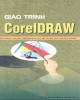
Giáo trình CorelDraw: Phần 1 - Nguyễn Phú Quảng
 60 p |
60 p |  398
|
398
|  191
191
-
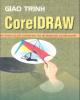
Giáo trình CorelDraw: Phần 3 - Nguyễn Phú Quảng
 49 p |
49 p |  329
|
329
|  170
170
-

Giáo trình Lý thuyết thông tin - Vũ Vinh Quang
 136 p |
136 p |  212
|
212
|  81
81
-

Giáo trình Kỹ thuật chụp ảnh (Nghề: Thiết kế đồ hoạ - CĐ/TC) - Trường Cao đẳng nghề Đồng Tháp
 143 p |
143 p |  32
|
32
|  15
15
-
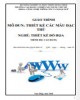
Giáo trình Thiết kế các mẫu đặc thù (Nghề: Thiết kế đồ họa - Cao đẳng): Phần 2 - Trường Cao đẳng Cơ điện Xây dựng Việt Xô
 89 p |
89 p |  26
|
26
|  9
9
-
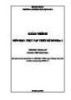
Giáo trình Thực tập thiết kế đồ họa 1 (Ngành: Thiết kế đồ họa - Trung cấp) - Trường Cao đẳng Xây dựng số 1
 13 p |
13 p |  15
|
15
|  9
9
-

Giáo trình Đồ họa vi tính CorelDRAW nâng cao (Ngành: Hội họa) - Trường Cao đẳng Lào Cai
 71 p |
71 p |  45
|
45
|  8
8
-

Giáo trình Kỹ thuật đồ họa máy tính: Phần 1 - Trường ĐH Công nghiệp Quảng Ninh
 88 p |
88 p |  19
|
19
|  8
8
-

Giáo trình Kỹ thuật lập trình (Nghề: Quản trị mạng máy tính - Trình độ: Trung cấp) - Trường TCN Quang Trung
 135 p |
135 p |  22
|
22
|  8
8
-

Giáo trình Lý thuyết đồ họa: Phần 1 - Trường ĐH Công nghiệp Quảng Ninh
 66 p |
66 p |  22
|
22
|  7
7
-

Giáo trình Kỹ thuật đồ họa máy tính: Phần 2 - Trường ĐH Công nghiệp Quảng Ninh
 72 p |
72 p |  15
|
15
|  6
6
-

Giáo trình Lý thuyết đồ họa: Phần 2 - Trường ĐH Công nghiệp Quảng Ninh
 80 p |
80 p |  16
|
16
|  5
5
-
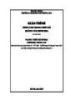
Giáo trình Phối cảnh trong thiết kế quảng cáo, minh họa (Ngành: Thiết kế đồ họa - Trung cấp) - Trường Cao đẳng Xây dựng số 1
 53 p |
53 p |  5
|
5
|  4
4
-
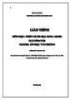
Giáo trình Thiết kế đồ họa bằng Adobe Illustrator (Ngành: Tin học văn phòng - Trung cấp) - Trường Cao đẳng Xây dựng số 1
 89 p |
89 p |  8
|
8
|  3
3
-

Giáo trình Đồ hoạ ứng dụng (Nghề: Quản trị mạng máy tính - Cao đẳng) - Trường CĐ Nghề Kỹ thuật Công nghệ
 43 p |
43 p |  39
|
39
|  3
3
-

Giáo trình Đồ họa cơ bản (Ngành: Công nghệ thông tin - Cao đẳng) - Trường Cao đẳng Xây dựng số 1
 70 p |
70 p |  17
|
17
|  3
3
-

Chuyển giao tri thức giữa ngành thiết kế đồ họa bậc đại học và các doanh nghiệp tại thành phố Hồ Chí Minh
 9 p |
9 p |  11
|
11
|  0
0
Chịu trách nhiệm nội dung:
Nguyễn Công Hà - Giám đốc Công ty TNHH TÀI LIỆU TRỰC TUYẾN VI NA
LIÊN HỆ
Địa chỉ: P402, 54A Nơ Trang Long, Phường 14, Q.Bình Thạnh, TP.HCM
Hotline: 093 303 0098
Email: support@tailieu.vn








